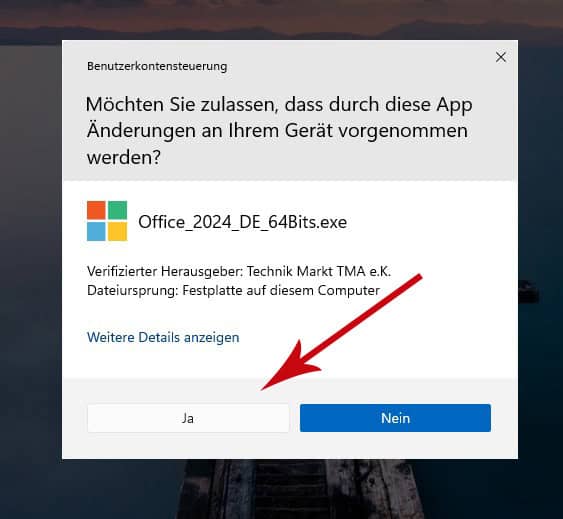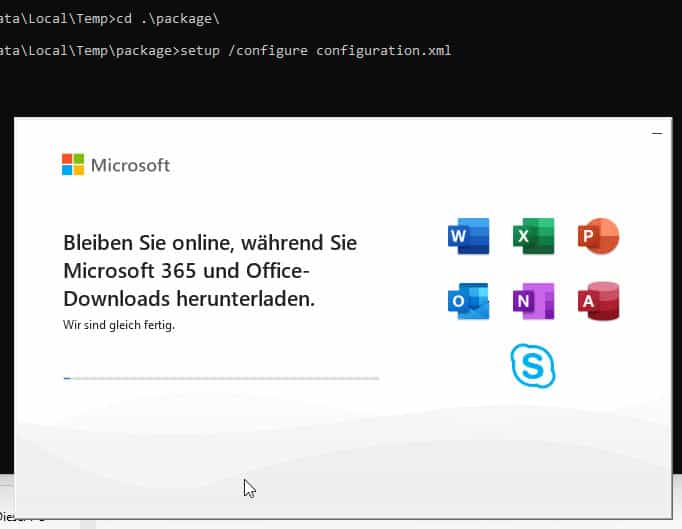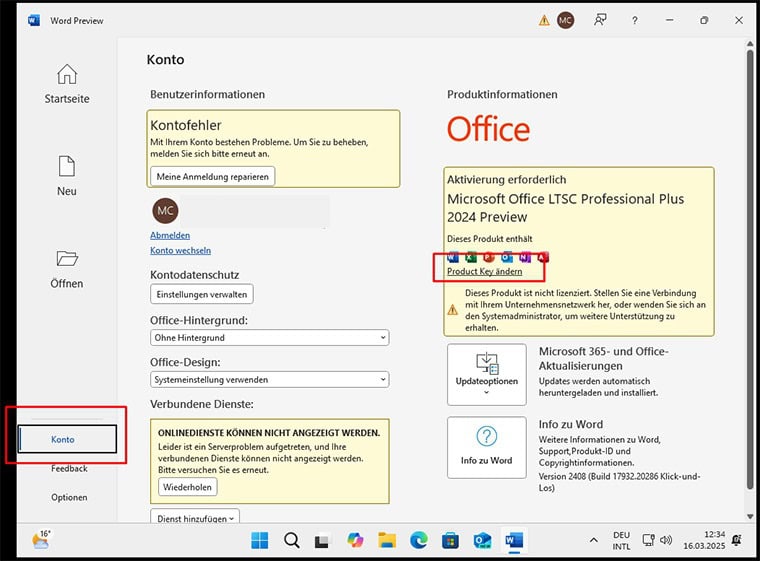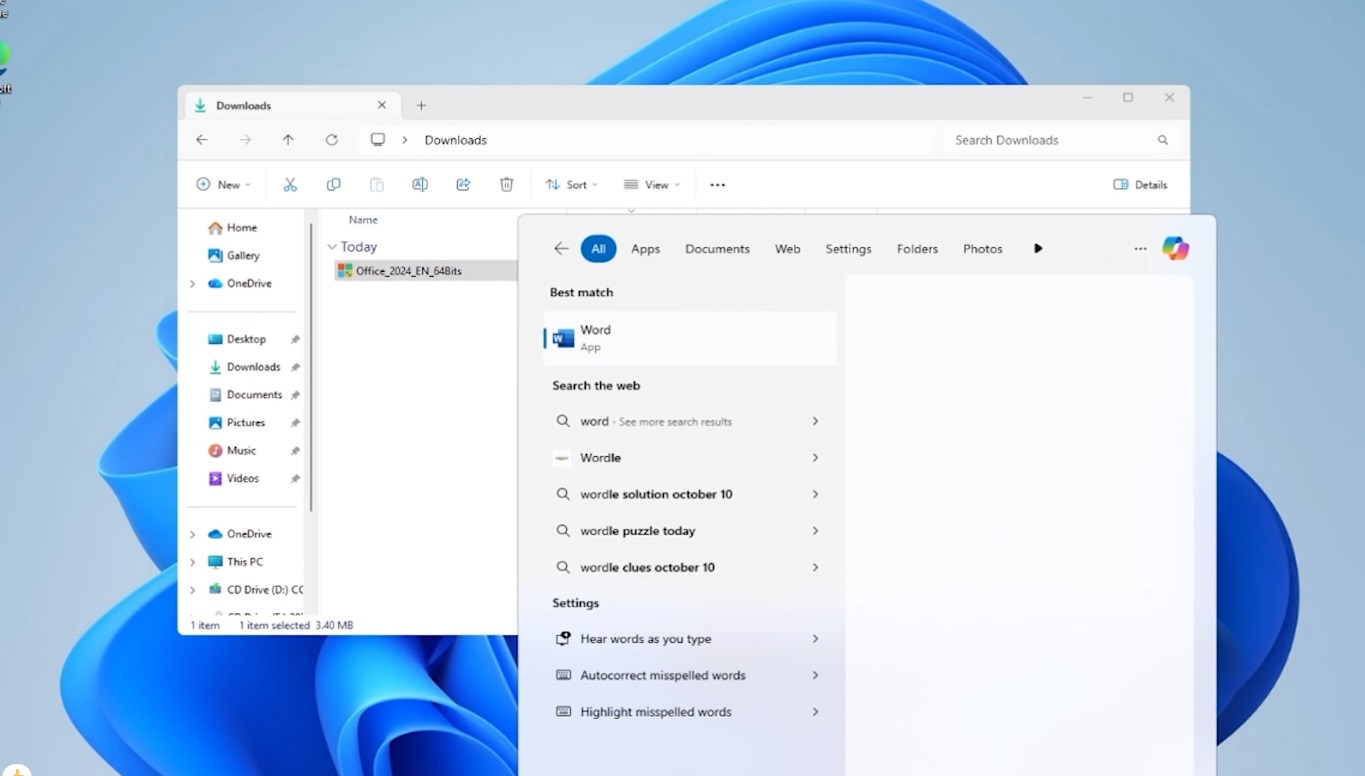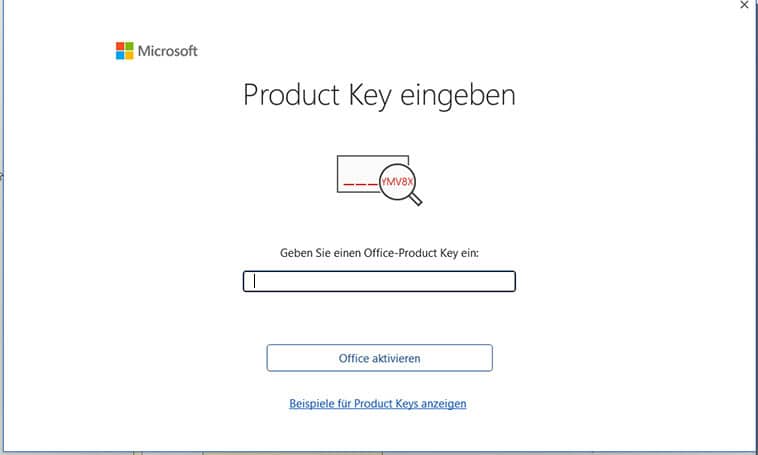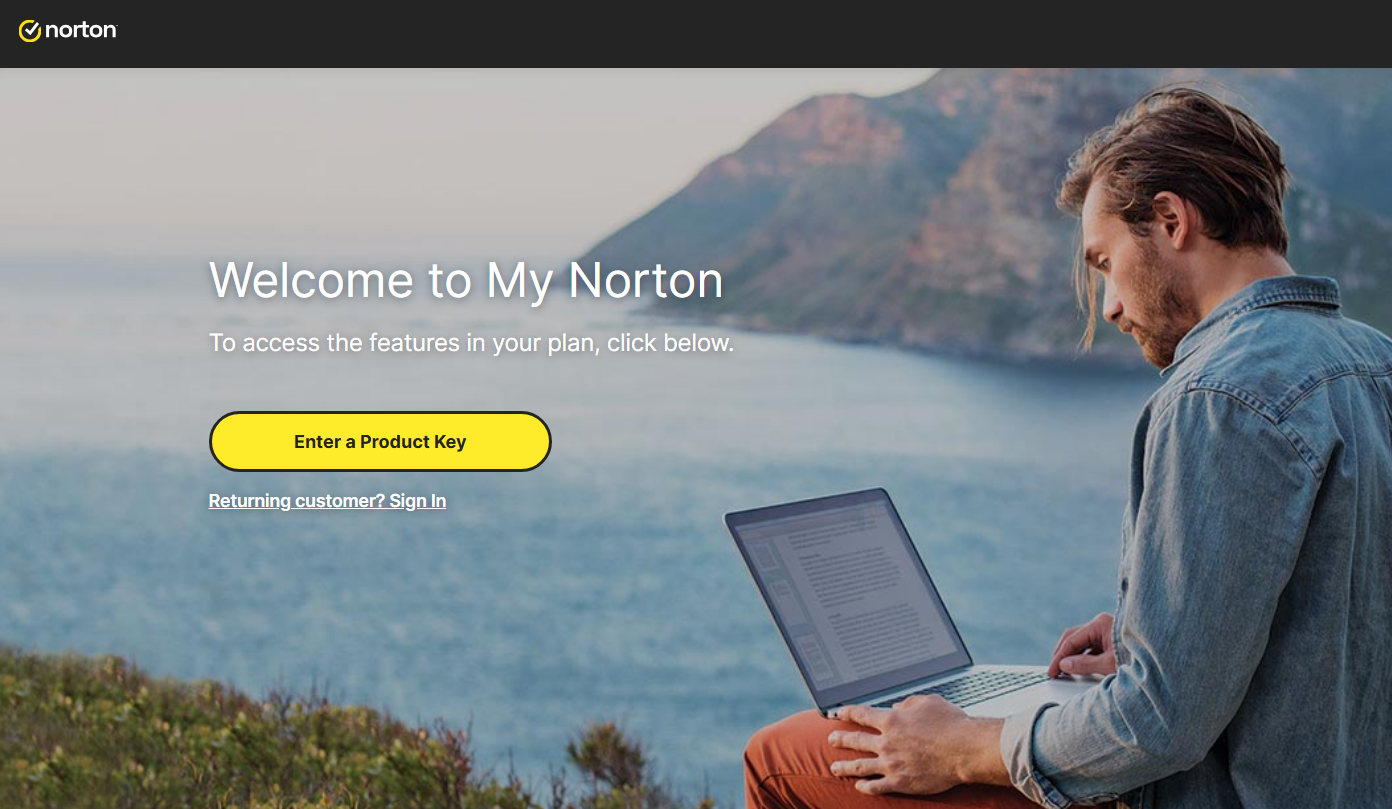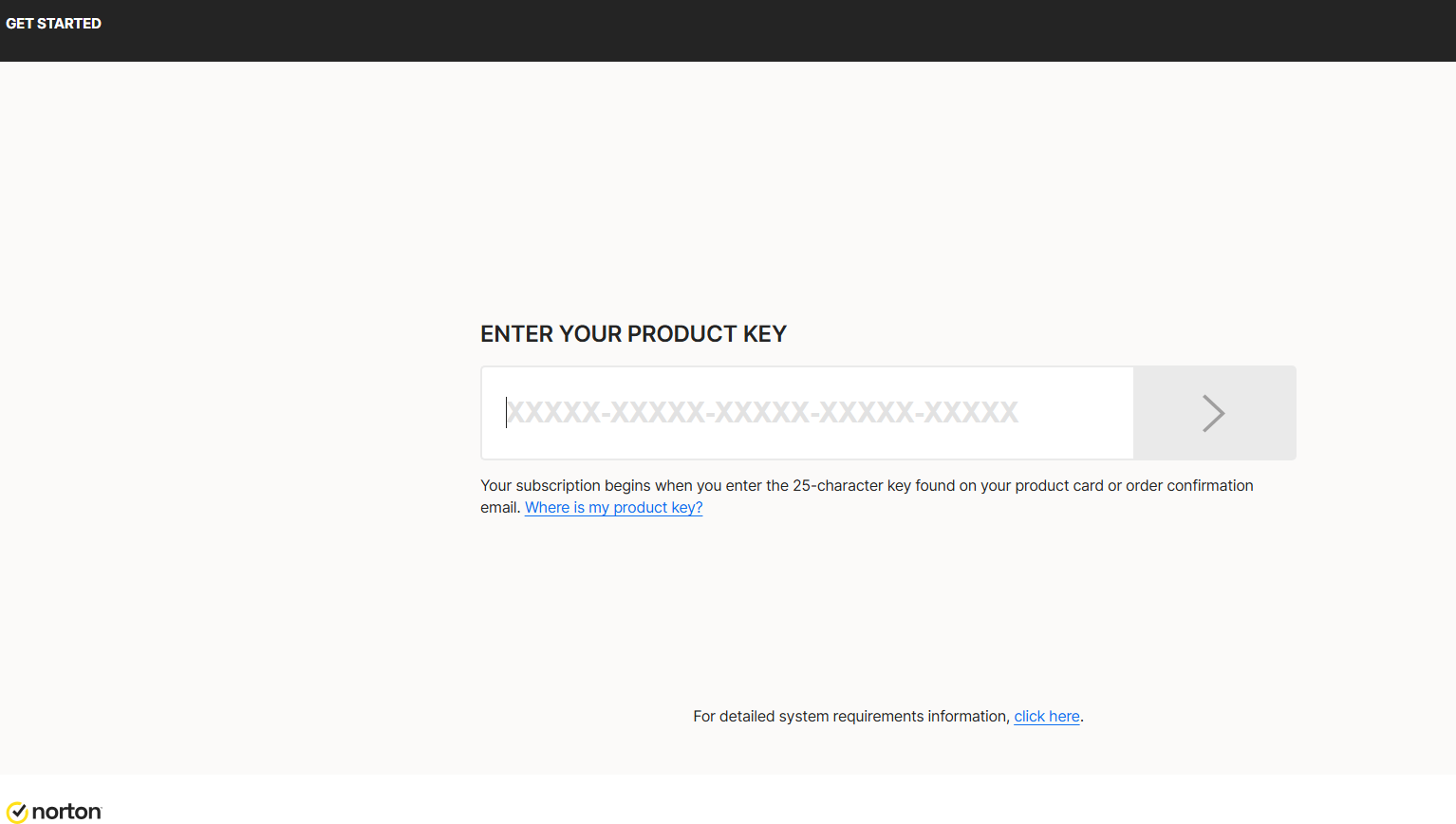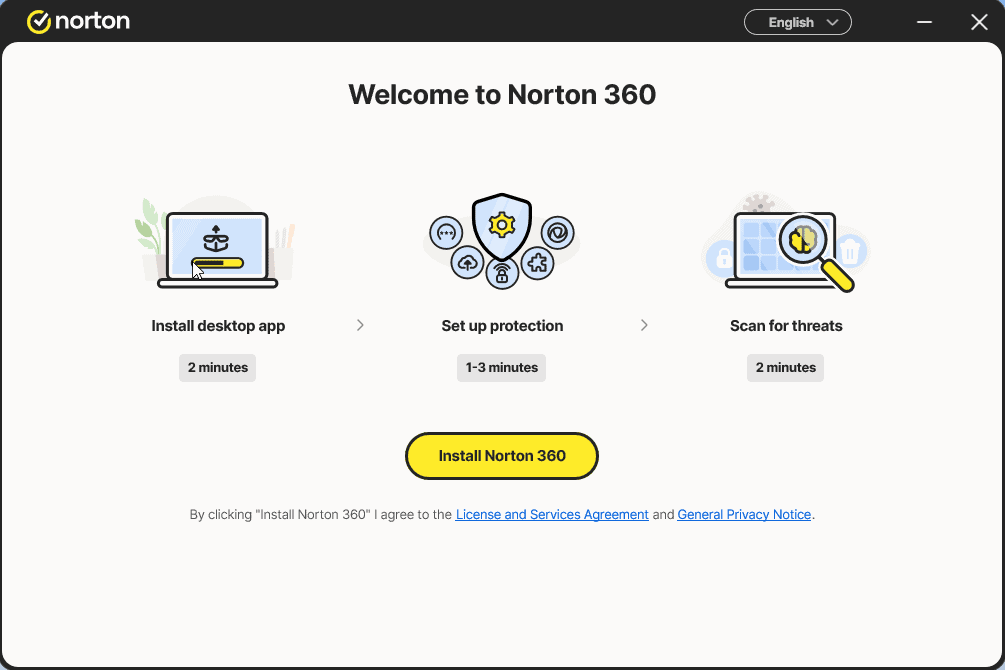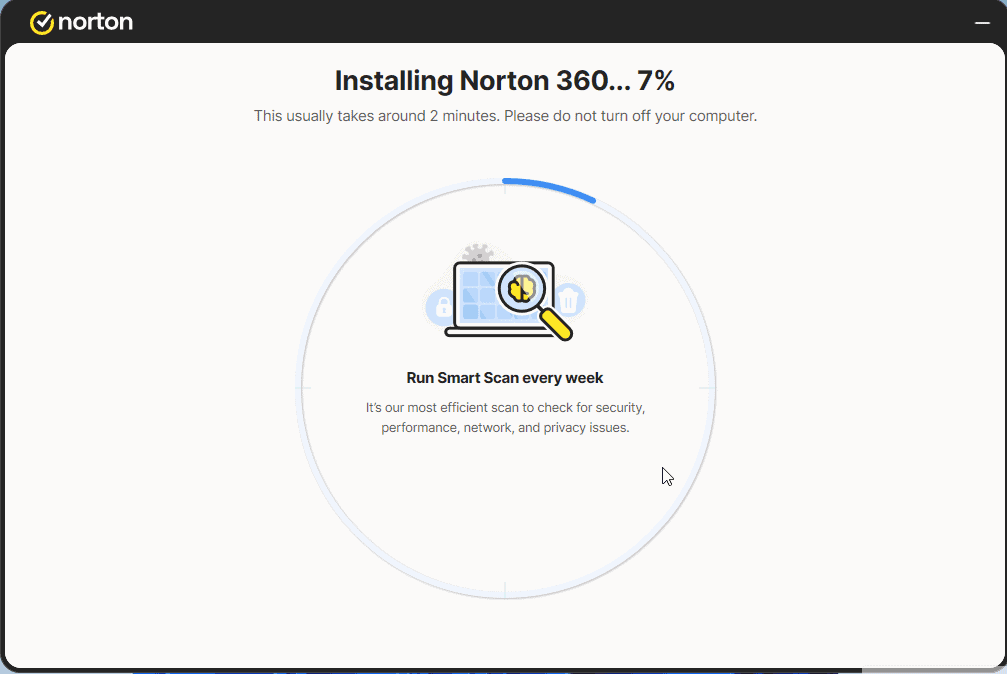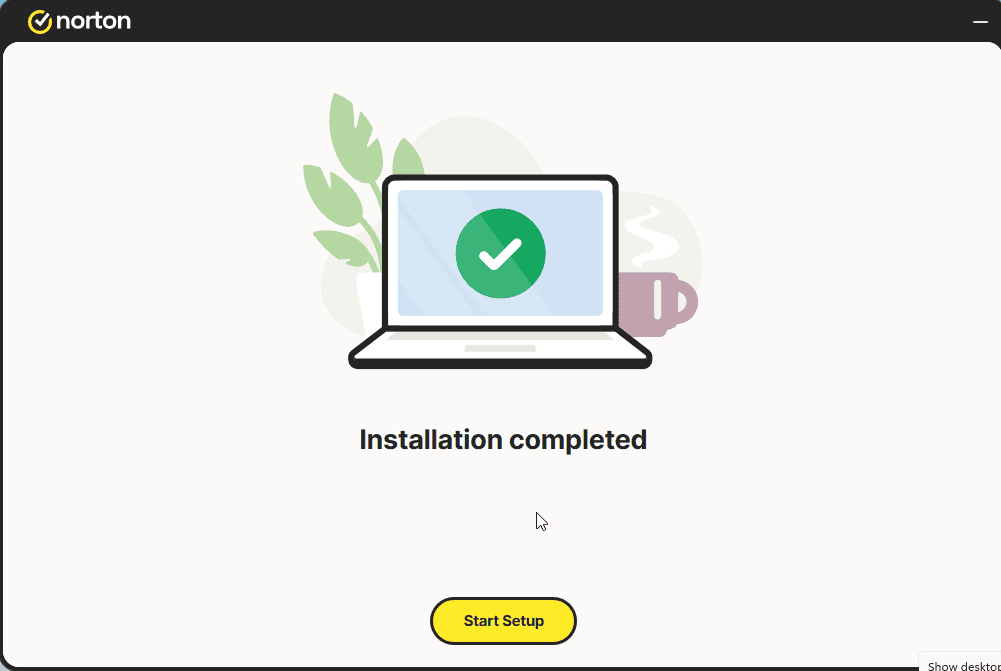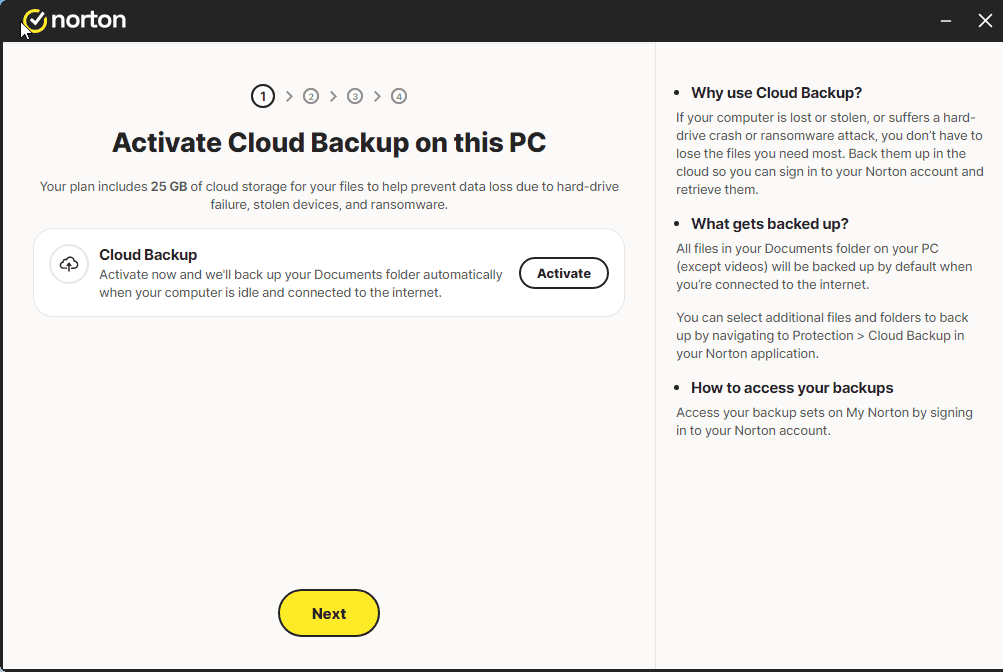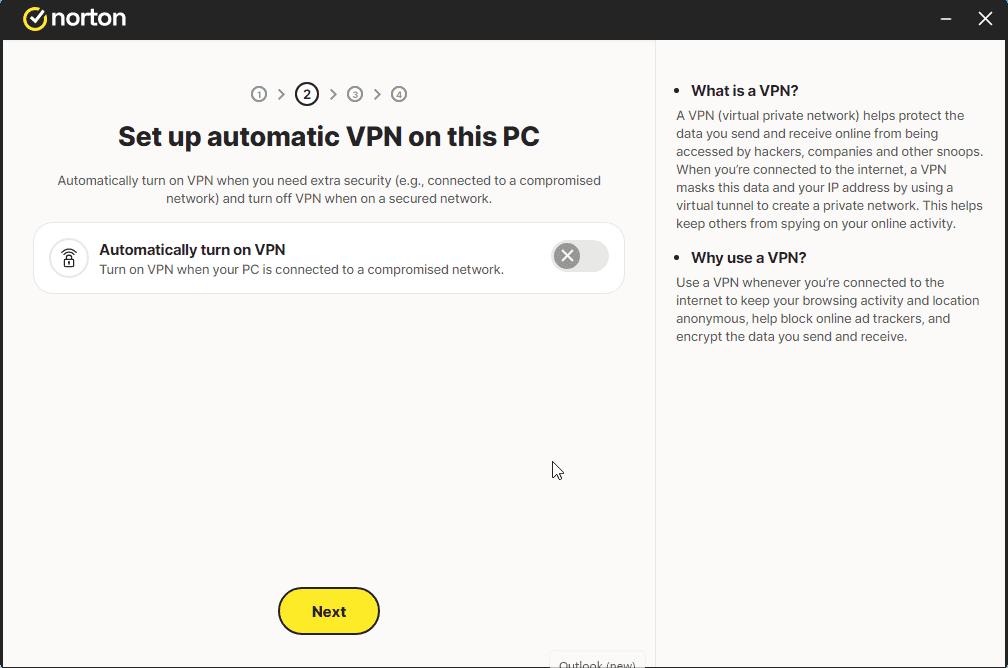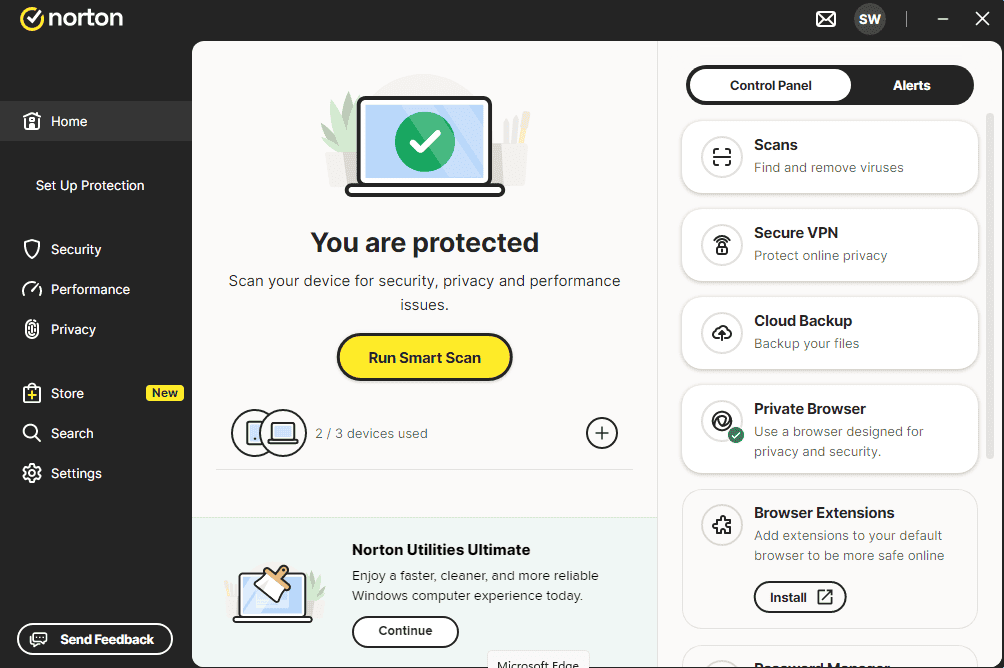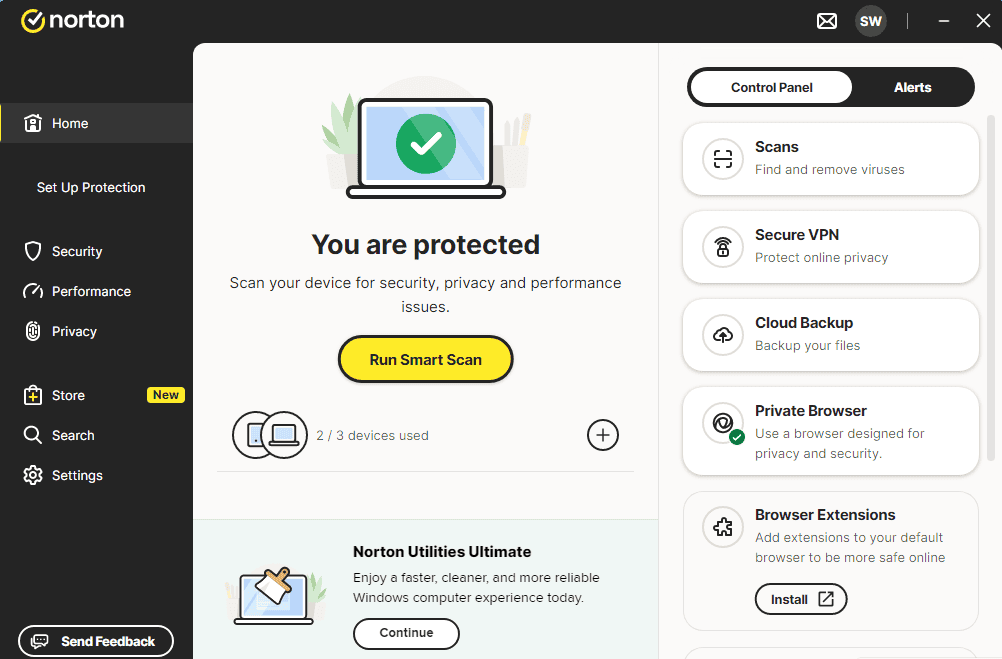Installation guide Microsoft Windows Server 2025 RDS DEVICE CAL
SYSTEMANFORDERUNGEN
- 1 Gigahertz (GHz) oder schneller oder 64-Bit (x64) Prozessor
- 2 Gigabyte (GB) RAM
- 60 GB verfügbarer Festplattenspeicher
- DirectX 9-Grafikgerät mit WDDM 1.0 oder höherem Treiber
INFORMATIONEN
The acquired CALs are applicable to all editions of Microsoft Windows Server 2025 (Essentials, Standard, Foundation, Datacenter) and compatible with previous versions of Microsoft Windows Server.
| SPRACHE | 64 BITS |
| DEUTSCH | Herunterladen |
| ENGLISH | Download |
| FRANÇAIS | Télécharger |
| ITALIANO | Scarica |
| ESPAÑOL | Descarga |
ROLLEN UND DIENSTE
Um eine RDS-CAL zu aktivieren, stellen Sie zunächst sicher, dass die folgenden Rollen und Funktionen auf Ihrem Server installiert sind und ausgeführt werden.
- Stellen Sie sicher, dass die folgende Funktion installiert ist: Remotedesktopdienste.
- 121/5000 Vergewissern Sie sich, dass Sie die folgenden Funktionen installiert haben: Rollenverwaltungstools -> Remotedesktopdienste-Tools:
- Diagnosetool für die Remotedesktop-Lizenzierung
- Tools zur Lizenzierung von Remotedesktops
- Stellen Sie sicher, dass die folgenden Rollendienste aktiviert sind: Remotedesktopdienste:
- Remote-Desktop-Lizenzierung
- Remotedesktop-Sitzungshost
- Stellen Sie sicher, dass Ihr Server in den Gruppenrichtlinien als Remotedesktop-Lizenzserver angegeben ist.
AKTIVIERUNG
Es wird empfohlen, dass Sie vollständig die Produktinstallation und -aktivierung beenden, bevor Sie sich mit Ihrem Microsoft-Konto anmelden.
Nachdem Sie alle oben beschriebenen Anforderungen überprüft haben:
- Gehen Sie zum Server-Manager
- Starten Sie das Untermenü Werkzeuge
- Wählen Sie Terminaldienste -> Remotedesktop-Lizenzmanager
- Klicken Sie mit der rechten Maustaste auf Ihren Server und wählen Sie "Server aktivieren".
SERVER-AKTIVIERUNGS-ASSISTENT
- Wählen Sie Ihre Verbindungsmethode aus, wir empfehlen Ihnen, "Automatische Verbindung" zu wählen.
- Geben Sie die erforderlichen Informationen über Ihr Unternehmen ein.
- Aktivieren Sie am Ende des Assistenten unbedingt die Option "Lizenzinstallationsassistent jetzt starten".
- Wählen Sie im Lizenzprogramm "Lizenzpaket (Einzelhandelskauf)" und klicken Sie auf Weiter.
- Wenden Sie den Schlüssel an.
- Ihr Server sollte nun den Aktivierungsstatus "Aktiviert" haben.
Eine schrittweise Anleitung zur Einrichtung Ihres Servers finden Sie in dieser Videoanleitung:
Sie haben keine Lösung gefunden?
Wir wünschen Ihnen eine erfolgreiche Installation. Sollten Sie dennoch Probleme oder Fragen zur Installation haben, wenden Sie sich bitte jederzeit an unseren Kundenservice. Wir werden Ihnen so schnell wie möglich helfen.